¿Cómo eliminar el fondo de una imagen en Mac?
Por Manuel Gonzalez • 2025-09-02 11:48:18 • Proven solutions
Si tu también has estado buscando las soluciones para eliminar el fondo real de la imagen y tener uno transparente o cómo recortar una imagen en Mac, entonces estás leyendo la página correcta.
Si tu imagen capturada tiene algún objeto, persona o escenario no deseado en el fondo que afecta al aspecto general de la imagen, eliminar el fondo te ayudará. Existen herramientas especializadas para eliminar el fondo en Mac de una manera inteligente sin afectar la imagen en general. En las siguientes partes se habla más de los métodos y herramientas para realizarlo.
- Parte 1. Cómo eliminar un fondo en Mac Preview de Mac
- Parte 2. La forma más rápida y fácil de eliminar el fondo de la imagen en Mac
- Parte 3. Otros 4 supresores de fondo GRATIS que quizás quieras conocer
- Parte 4. 4 Mac Preview Vs. Wondershare UniConverter: Cuál es el mejor borrador de fondo
Parte 1. Cómo eliminar un fondo en Mac Preview de Mac
Mac Preview es la aplicación predeterminada y preinstalada de visualización de imágenes y PDF en los sistemas Mac. Además de la visualización y la impresión, el programa también se puede utilizar para la edición básica de los archivos multimedia y una de las características soportadas es la eliminación del fondo de la imagen. Con Mac Preview, se puede eliminar el fondo de la imagen sin necesidad de aplicaciones o programas de terceros. Hay dos maneras de eliminar el fondo utilizando Mac Preview y ambos métodos para eliminar el fondo de la imagen en Mac se enumeran a continuación.
Método 1:
El primer método es adecuado cuando el fondo no se mezcla y tiene diferentes colores que la parte de la imagen que se desea conservar.
Paso 1. En tu sistema Mac, abre la imagen deseada en la aplicación Mac Preview y luego en el lado derecho haz clic en el icono de la caja de herramientas.

Paso 2. La barra de herramientas de edición se abrirá mostrando múltiples opciones. En el lado izquierdo pulsa sobre la herramienta Alfa instantáneo que se asemeja a una varita mágica.

Paso 3. A continuación, haz clic en cualquier lugar del fondo y luego arrastra a través del fondo de la imagen y la herramienta seleccionará los píxeles de los colores adyacentes coincidentes automáticamente a medida que se mueve. El área seleccionada se resaltará en rojo.

Paso 4. Después de seleccionar una sección, suelta el botón del ratón y haz clic en la tecla Suprimir. Este paso puede repetirse hasta eliminar todo el fondo que no desees.

Método 2: Extraer la imagen utilizando Mac Preview
Cuando la imagen es complicada y tiene varios colores en el fondo que es similar a la imagen principal que desea mantener el método anterior Alfa instantáneo no funcionará. Por lo tanto, aquí tendrás que extraer la parte de la imagen requerida.
Paso 1. En la barra de herramientas de Mac Preview, haz clic en el botón Marcar.

Paso 2. Pulsa sobre la lista desplegable Herramientas de selección en el lado izquierdo y elije Lazo inteligente.

Paso 3. A continuación, comienza a trazar la parte de la imagen que deseas conservar y luego termina conectando los puntos inicial y final.

Paso 4. Después de que la selección sea visible, elije Editar > Invertir selección y luego haz clic en la tecla Borrar que eliminará todo lo que está fuera del área seleccionada. Alternativamente, también puede elegir Editar > Copiar para elegir el área seleccionada que luego se puede pegar en algún otro lugar.
Parte 2. La forma más rápida y fácil de eliminar el fondo de la imagen en Mac
Mac Preview es una herramienta muy básica para la eliminación de la imagen de fondo que no sólo consume tiempo y no es muy precisa. Por lo tanto, si estás buscando una alternativa que sea rápida y fácil, pero eficaz al mismo tiempo, Wondershare UniConverter para Mac es la opción adecuada. Este es un excelente software que soporta múltiples funciones y la última versión del programa viene con un removedor de fondo que elimina el fondo automáticamente usando IA. El proceso es súper rápido, ya que sólo tienes que añadir las imágenes y el fondo se eliminará y se volverá transparente en poco tiempo.
 Wondershare UniConverter - Tu Completa Caja de Herramientas de Video para Windows/Mac
Wondershare UniConverter - Tu Completa Caja de Herramientas de Video para Windows/Mac

- Admite más de 1000 formatos de medios para convertir, como MP4/MKV/AVI/MOV/MP3/WAV y muchos más.
- Puedes cortar no solo audio WAV, sino también archivos multimedia en más de 1000 formatos de archivo.
- Edita videos con funciones de corte, recorte, efecto, rotación, añadir marcas de agua, entre otras.
- La herramienta de compresión de video hará que un archivo de video de gran tamaño sea más pequeño apropiado para tu dispositivo.
- Caja de herramientas con funciones adicionales, que incluyen Creador GIF, Reparador de metadatos de medios, Grabador de CD, Convertidor de Imagen, etc.
- SO soportado: Windows 10/8/7/2003/Vista/XP, Mac OS 10.15 (Catalina), 10.14, 10.13, 10.12, 10.11, 10.10, 10.9, 10.8, 10.7, 10.6.
Pasos para eliminar el fondo de una imagen con el Wondershare UniConverter:
Paso 1 Elije Wondershare Backgroun Remover
Inicia el software instalado en tu sistema y desde la interfaz principal selecciona Caja de herramientas > Background Remover.
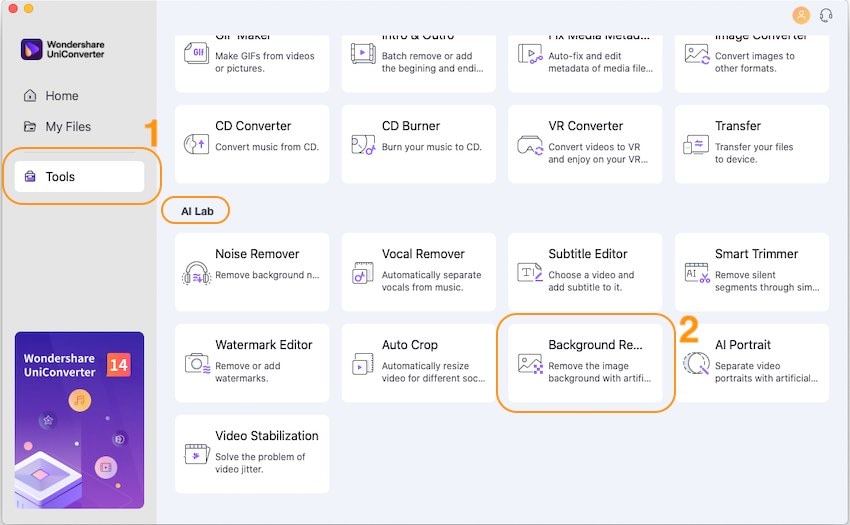
Paso 2 Añade las imágenes a procesar
Haz clic en el botón Añadir archivos en la esquina superior izquierda o en el signo + en el centro para buscar e importar las imágenes a procesar. Se pueden añadir múltiples archivos para el procesamiento por lotes.
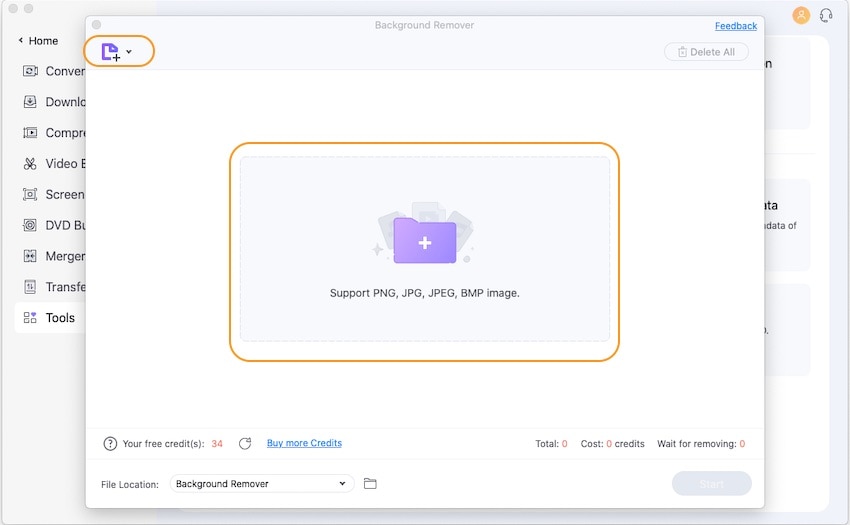
Paso 3 Comprueba los detalles de los archivos añadidos
Las imágenes añadidas aparecerán en la interfaz. Por defecto, todas las imágenes están seleccionadas. Mueve el ratón sobre una imagen y pulsa para comprobar los detalles y la imagen se abrirá en una ventana emergente para que pueda obtener una vista previa.
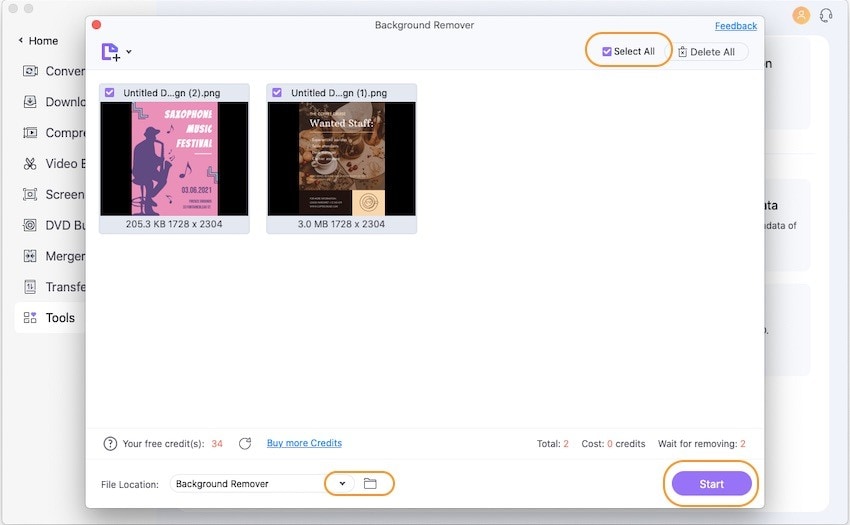
Paso 4 Procesar y eliminar el fondo de las imágenes en Mac fácilmente
En la Ubicación del archivo en la parte inferior, elije la carpeta del sistema para guardar las imágenes procesadas. Por último, haz clic en el botón Iniciar en la esquina inferior derecha para que el software comience a procesar.
El estado de la eliminación del fondo aparecerá sobre cada una de las imágenes añadidas. Puedes obtener una vista previa de la imagen procesada haciendo clic en el botón Haz clic para comprobar los detalles sobre la imagen.
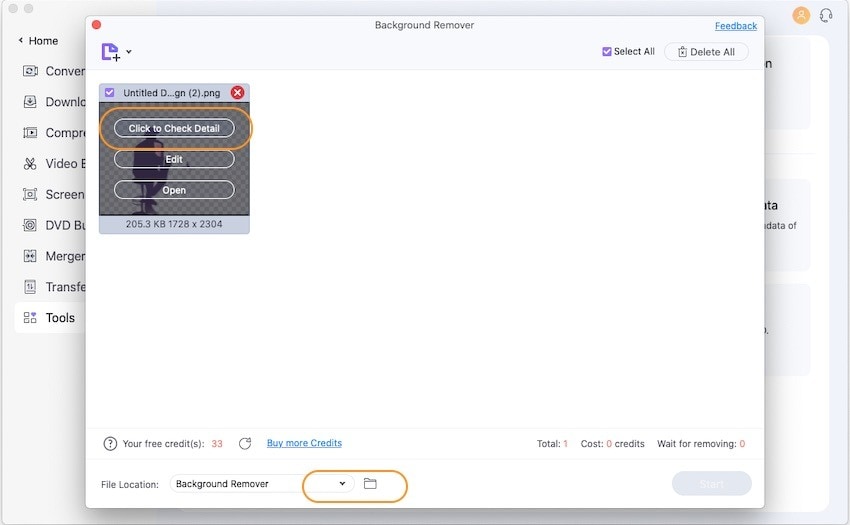
Parte 3. Otros 4 removedores de fondo GRATUITOS que debes conocer
Echa un vistazo a otras herramientas gratuitas a continuación que te ayudarán a eliminar el fondo de una imagen.
1. PhotoScissors
Esta es una herramienta online que no requiere la descarga de ningún software adicional y permite eliminar el fondo de una imagen de forma rápida y sencilla. Se pueden añadir a la herramienta archivos locales JPG, PNG y WebP de hasta 10 MB para su procesamiento. La máxima resolución de imagen soportada es de 4,2 Mpx. La herramienta permite añadir un color transparente, sólido o una imagen como fondo. También hay disponibles varias opciones preestablecidas como Amazon, eBay, Facebook y otras para establecer como fondo. Incluso se puede elegir el relleno según sea necesario. El archivo procesado se puede descargar en el sistema local.

Pros:
- Permite eliminar el fondo de forma rápida y sencilla
- Añade un color transparente, sólido o una imagen como fondo
- Hay disponibles varios preajustes para el fondo
- Permite añadir imágenes en formato JPG, PNG y WebP
Contras:
- El tamaño máximo de archivo soportado es de 10MB y la resolución es de 4,2 Mpx
- Las imágenes se descargan en formato PNG
- Descarga de baja resolución. Para descargar imágenes en alta calidad, es necesario actualizar a la versión de pago.
2. Wondershare PixCut
Esta herramienta online de Wondershare es sencilla de utilizar y permite eliminar la imagen de fondo rápidamente. Puedes añadir la imagen local o también puedes añadir la URL en caso de un archivo online. Una vez añadida y cargada la imagen, el fondo es eliminado automáticamente por la herramienta. La interfaz también muestra las imágenes del antes y el después para que puedas compararlas. La imagen procesada puede descargarse gratuitamente en calidad estándar con la herramienta.

Pros:
- Herramienta gratuita y fácil de usar
- Añade un enlace a un archivo local o en línea
- Elimina automáticamente el fondo
- Previsualiza las imágenes del antes y el después
- Las imágenes se pueden ampliar con una marca de agua
Contras:
- No admite el procesamiento por lotes
- No hay opción de personalización
- La versión gratuita permite descargar imágenes en calidad estándar
3. BgEraser
Se trata de un software para Windows y Mac que permite eliminar el fondo de una imagen automáticamente. Utilizando la herramienta, también se puede cortar la persona, una cara o un objeto y obtener un fondo transparente. El software tiene un tamaño reducido que hace que sea rápido y fácil de instalar en tu sistema. Admite el procesamiento por lotes.

Pros:
- Software sencillo con eliminación automática del fondo
- Compatible con Windows y Mac
- Permite extraer una cara, un objeto o una persona de una imagen
Contras:
- Se requiere la descarga del software
- No hay opción de personalización disponible
4. EffectMatrix
EffectMatrix Super PhotoCut es un software repleto de funciones que puede descargarse gratuitamente y viene con una versión de prueba gratuita de 10 días. El software permite eliminar el fondo de las imágenes en todos los formatos clave. Puedes marcar el área de la imagen que desees y el software eliminará el resto con un fondo transparente. La herramienta dispone de múltiples opciones para editar y añadir efectos.
Pros:
- Herramienta de edición de imágenes repleta de funciones
- Compatible con Windows y Mac
- Permite eliminar el fondo automáticamente
Contras:
- La versión de prueba gratuita sólo está disponible durante 10 días
Parte 4. Mac Preview Vs. Wondershare UniConverter: Cuál es el mejor borrador de fondos
Mac Preview y Wondershare UniConverter son los dos principales programas para eliminar el fondo discutidos anteriormente. Preview viene instalado en el sistema Mac y no requiere la descarga de ningún software adicional y esta es la única ventaja que tiene sobre Wondershare. Por lo demás, en términos de uso, características, calidad, soporte y todo lo demás, Wondershare UniConverter es una mejor herramienta para borrar el fondo en comparación con Mac Preview.
Wondershare UniConverter utiliza una técnica de inteligencia artificial en la que el fondo se elimina automáticamente de una manera libre de problemas. El software es compatible con formatos clave y también con el procesamiento por lotes. Aunque la eliminación del fondo no es necesaria, el software no se quedará inactivo en tu sistema, ya que se puede utilizar para otras tareas como la conversión de vídeo, la descarga, la edición, la grabación de DVD y mucho más.
Manuel Gonzalez
staff Editor